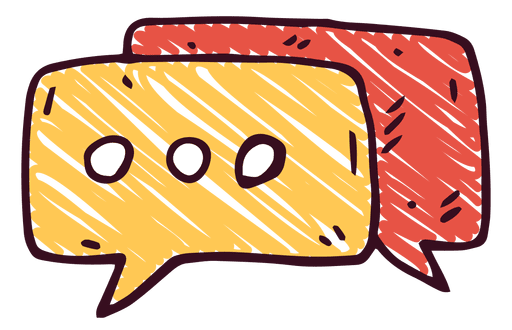GIF 움짤 만드는 6가지 방법
GIF 형식의 움직이는 이미지 일명 움짤은 온라인에서 인기가 좋습니다. 인기가 좋은 이유 중에 하나는 그냥 이미지보다는 움직이는 이미지가 전달력이 좀 더 뛰어난 것도 있습니다.
GIF를 만드는 방법은 여러 장의 이미지를 합쳐 만들기도 하고, 동영상 일부분을 움짤로 만들기도 합니다. 이번에는 GIF 움짤을 쉽게 만들 수 있는 6가지 방법에 대해 알려드리도록 하겠습니다.
PhotoScape

PhotoScape는 이미지 편집을 좀 더 쉽게 할 수 있는 프로그램입니다. 직관적인 인터페이스로 간단한 이미지 편집의 경우 포토샵보다 편집하기 좋습니다. PhotoScape를 사용하여 움짤을 만드는 방법은 다음과 같습니다.
- PhotoScape 프로그램을 다운로드하여 설치합니다.
- 설치가 완료되면 PhotoScape 프로그램을 실행합니다.
- 화면 상단에 GIF 편집을 선택합니다.
- 움짤 GIF에 사용할 이미지를 추가합니다.
- 설정된 움짤을 미리보고 만족스러우면 저장합니다.
위와 같은 방법으로 간단하게 GIF 움짤 이미지를 만들 수 있습니다.
포토스케이프 (PhotoScape) : 재미있는 사진편집 프로그램
뽀샤시, 뽀샵, 사진편집기, 사진편집 프로그램 소프트웨어, 사진편집, 세피아 다운로드 포토스케이프(PhotoScape)는 디카와 폰카 사진을 쉽게 향상,보정,편집하는 "재미있는 사진편집 프로그램" 입
www.photoscape.co.kr
Movavi

동영상으로 GIF 움짤을 만들기 좋은 프로그램입니다. 아래 파일을 다운로드하여 설치 후 사용하셔도 되며, 공식 홈페이지를 통해 설치하셔도 됩니다.
- Movavi Video Converter 설치
- 동영상을 프로그램에 추가
- 변환을 원하는 구간 선택
- 변환 실행
- GIF 이미지 완성
위와 같은 순서로 프로그램을 사용하시면 간단하게 만들 수 있습니다.
모바비(Movavi)안전한 멀티미디어 소프트웨어
Intel® HD Graphics 2000, NVIDIA® GeForce® 시리즈 8/8M, Quadro FX 4800, Quadro FX 5600, AMD Radeon™ R600, Mobility Radeon™ HD 4330, Mobility FirePro™ 시리즈, Radeon™ R5 M230 이상 그래픽 카드 및 최신 드라이버
www.movavi.com
BBOM

bbom는 온라인에서 바로 움직이는 GIF 이미지를 만들어주는 사이트입니다. 다른 곳은 동영상을 움짤로 만들어주는 반면 이곳은 이미지를 합쳐 만들어주는 곳입니다.
- BBOM 사이트로 이동합니다.
- 여러 장의 이미지를 준비합니다.
- 이미지를 하나씩 업로드합니다.
- 이미지가 화면에 표시되는 시간을 설정합니다.
- 움직이는 GIF로 만들기 버튼을 클릭합니다.
- 만들어진 이미지를 확인합니다.
- 마음에 드시면 다운로드합니다.
- 마음에 안 드시면 초기화를 눌러 다시 만듭니다.
위와 같은 방법으로 간단하게 이미지를 합쳐 GIF 움짤로 만들 수 있습니다.
웹에서 간단하게 여러장의 이미지를 하나의 움직이는 GIF로 만드는 웹페이지 입니다.
안심하세요.. 올리신 파일은 완료 후 자동삭제되며, 생성된 결과물은 실시간 삭제버튼 지원 및 미삭제시 30분마다 완전 초기화합니다. ※ 한번에 올릴 수 있는 용량은 32M이며, 올리신 파일은 작
bbom.org
Ezgif

온라인상에서 바로 GIF이미지를 만들 수 있는 사이트입니다. 별도의 프로그램을 설치하지 않으셔도 됩니다.
- Ezgif 사이트로 이동합니다.
- 파일 선택을 누르고 비디오를 선택 열기 합니다.
- Upload videp 버튼을 클릭합니다.
- 타임 박스에 GIF 시작과 종료 시간을 입력합니다.
- 기타 원하는 설정 입력을 완료합니다.
- Convert to GIF버튼을 클릭하면 변환이 시작됩니다.
- 변환이 완료되면 생성된 이미지를 저장합니다.
위와 같은 방법으로 간단하게 움짤 GIF 이미지를 만들 수 있습니다.
Online Animated GIF maker
Online GIF maker where you can create animated GIFs, banners, slideshows from sequence of images. Upload frames and make a GIF or merge and edit existing GIFs
ezgif.com
Adobe Express

Adobe Express는 올인원 폴랫폼으로 배너, 로고, 소셜미디어 동영상, GIF 만들기가 가능합니다. 클릭 한 번으로 원하는 디자인과 동영상 등 여러 작업을 할 수 있습니다. Adobe Express는 AI 기능을 지원하고 있어 여러 가지를 시도해 볼 수 있습니다. 프로그램을 다운로드할 필요 없이 온라인에서 바로 만들 수 있어 간편합니다.
- Adobe Express 사이트로 이동.
- GIF 이미지를 만들기 원하는 동영상 업로드.
- GIF 파일형식으로 변환 시작.
- 변환된 파일을 다운로드 및 기타 작업.
동영상 업로드는 최대 1시간 길이까지 가능합니다. 위와 같은 방법으로 간단하게 움짤 gif 이미지를 만들 수 있습니다.
무료 온라인 동영상 편집기
Adobe Express의 무료 동영상 편집기로 몇 분 만에 쉽게 나만의 전문적인 동영상을 만들 수 있습니다. 디자인 기술이 필요하지 않습니다.
www.adobe.com
Kapwing

Kapwing 프로그램은 별도로 다운로드 및 설치를 하지 않아도 됩니다. 웹 온라인에서 변환이 가능하며 GIF, JPEG, MP3등 여러 가지 형식을 지원합니다.
- Kapwing 사이트에 방문합니다.
- GIF 변환을 원하는 동영상을 업로드합니다.
- 변환될 파일 형식을 GIF로 설정하고 변환을 시작합니다.
- 완성된 이미지 파일을 다운로드합니다.
위와 같은 방법으로 간단하게 움짤 이미지를 만들 수 있습니다.
GIF Maker: Create GIFs from Video and Images (Free)
Use our animated GIF Maker to make a GIF from a video or multiple images—completely online. Get high-quality GIFs, even with a compressed file size.
www.kapwing.com